해결: 아티스트와 청취자를 위해 Spotify에 노래 업로드
Spotify는 61개 시장에서 1억 6천만 명 이상의 활성 사용자와 7천만 명 이상의 유료 가입자를 보유한 세계 최대의 음악 스트리밍 플랫폼입니다. 신진 아티스트는 Spotify에 자신의 음악을 올릴 뿐만 아니라 Spotify for Artists를 통해 플랫폼에서 조치를 취하는 것이 중요합니다.
아티스트를 위한 1부: 음악 배급사 이용
CD Baby , Distrokid 또는 EmuBands 등과 같이 Spotify에서 음악을 배포하는 데 도움이 되는 많은 음악 배포자가 있습니다 . CD Baby를 사용하면 Spotify 및 기타 디지털 음악 플랫폼에 노래를 쉽게 전달할 수 있습니다. 또한 Spotify에서 즉시 아티스트 인증을 받는 데 도움이 되므로 Spotify for Artists 계정에 액세스하는 데 지연이 없습니다. CD 베이비 스탠다드는 싱글 $9.95, 앨범 $49, Pro는 싱글 $34.95, 앨범 $89입니다. Pro 옵션은 Publishing Royalty Collection을 추가합니다. 자세한 내용을 보려면 여기 를 클릭 하십시오 .
Distrokid 는 음악가가 Spotify로 음악을 가져오고 Spotify for Artists에 즉시 액세스할 수 있는 가장 쉬운 방법이라고 주장합니다. $19.99만 지불하면 1년 동안 앨범과 노래를 무제한으로 업로드할 수 있습니다. 로열티를 100% 유지하세요.
EmuBands 는 스스로 Spotify Preferred Provider 라고 주장합니다. 또한 아티스트 및 로열티의 100%를 위한 Spotify에 대한 즉각적인 액세스를 제공합니다 . 연간 요금 대신 릴리스당 간단한 일회성 요금을 부과합니다. 1회 사용료는 싱글(1~2트랙) $42.5, EP(3~5트랙) $59.95, 앨범(6~20트랙) $84.95입니다.
아티스트를 위한 파트 2: 아티스트를 위한 Spotify로 직접 업로드
아티스트용 Spotify는 누가 사용할 수 있나요?
Spotify for Artists를 통한 음악 업로드는 현재 미국에 기반을 둔 독립 아티스트의 초대를 통해 사용할 수 있습니다. Spotify for Artists를 통해 출시할 수 있으려면 음악에 대한 배포 권한을 제어해야 하며 미국 은행 계좌와 세금 ID가 있어야 합니다. iOS 사용자는 App Store 를 방문하여 찾을 수 있으며 Android 사용자는 Play Store에서 찾을 수 있습니다 . 관련: 아티스트를 위한 Spotify 팁
Spotify for Artists를 사용하여 노래를 업로드하는 방법은 무엇입니까?
Spotify for Artists에서 녹색 업로드 버튼을 클릭하여 음악 파일, 앨범 아트 및 올바른 메타데이터를 포함하는 릴리스를 생성합니다. 싱글, EP 또는 앨범을 출시할 수 있으며 제출하기 전에 음악이 청취자에게 어떻게 표시되는지 미리 볼 수 있습니다.
릴리스를 시작하기 전에 다음을 수집해야 합니다.
- 음악 파일. WAV, WAVE 또는 FLAC(샘플 레이트가 44.1kHz 이상인 16비트 또는 24비트)를 허용합니다.
- WAV 및 WAVE 파일 형식은 PCM이어야 합니다.
- 앨범 아트는 정사각형이어야 하며 PNG(권장) 또는 JPEG 형식의 최소 1600 x 1600픽셀이어야 합니다. 이미지를 추가하면 이미지를 사용할 수 있는 권리가 있고 Google의 저작권 정책 및 약관이 적용된다는 데 동의하는 것 입니다.
- 주요 아티스트 및 작곡가 및 프로듀서와 같은 비 녹음 공동 작업자를 포함한 공동 작업자의 이름.

3부 청취자용: 로컬 노래 가져오기
Spotify의 4천만 곡 외에도 Spotify에 로컬 노래를 추가할 수도 있습니다.
데스크탑:
1. Spotify 앱 오른쪽 상단의 화살표를 클릭하고 설정을 선택합니다.
2. 로컬 파일 까지 아래로 스크롤합니다 . 기본적으로 다운로드 및 내 음악이 선택됩니다. Spotify가 액세스하지 못하도록 하려는 소스를 모두 끄십시오.
3. 추가하려는 노래가 2 폴더에 없으면 "ADD A SOUCE"를 클릭하고 폴더를 선택합니다.
지원되는 파일 형식:
- .mp3
- .m4p(비디오 또는 DRM으로 보호된 경우 제외)
- .mp4(QuickTime이 컴퓨터에 설치된 경우)
참고: iTunes 무손실 형식(M4A)은 지원되지 않습니다.
모바일 및 태블릿(프리미엄 가입자만 해당):
1. 먼저 데스크탑의 Spotify에 로컬 파일을 추가하십시오. 위의 단계를 참조하십시오.
2. 재생 목록에 파일을 추가합니다.
3. 데스크톱 앱과 동일한 WiFi 네트워크를 사용하여 모바일 또는 태블릿에 로그인합니다.
4. 로컬 파일이 포함된 재생 목록을 선택합니다.
5. 다운로드를 켭니다.
4부 Apple Music 노래를 Spotify에 업로드
위에서 볼 수 있듯이 m4p 노래를 Spotify에 추가할 수 있지만 노래는 DRM이 없어야 합니다. 그렇기 때문에 Spotify에 다운로드한 Apple Music 노래를 업로드하면 노래가 재생되지 않습니다. Apple Music에서 다운로드한 m4p 노래는 DRM으로 보호되며 승인된 장치의 iTunes에서만 재생할 수 있기 때문입니다. 여기에서는 오프라인 Apple Music 노래를 Spotify에 업로드할 수 있도록 Apple Music을 mp3로 다운로드하는 방법을 보여줍니다.
1 단계. Ondesoft iTunes Converter 다운로드, 설치 및 실행
Ondesoft iTunes Converter를 다운로드, 설치 및 실행합니다. 재생 목록을 포함한 모든 iTunes 파일이 자동으로 로드되므로 Apple Music 노래, 앨범, 재생 목록이 iTunes 보관함에 추가되었는지 확인하십시오. 파일 목록에서 변환할 음악을 선택합니다. 둘 이상 또는 모두를 선택할 수 있습니다.
2 단계. 출력 설정 변경
Ondesoft Apple Music Converter는 Apple Music M4P 노래를 MP3, M4A, AC3, AAC, AIFF, AU, FLAC, M4R 및 MKA로 변환하는 것을 지원합니다. 여기에서 우리는 mp3를 선택합니다.
Apple Music 변환기는 각 출력 형식에 대해 서로 다른 프로필 설정을 제공합니다. 높음, 보통, 낮음, 비트 전송률, 샘플률 및 채널 조합이 다릅니다. 원하는 대로 값을 사용자 정의할 수도 있습니다.
출력 파일 이름에는 아티스트 - 앨범 - 트랙 - Title.mp3와 같은 제목, 아티스트, 앨범, TrackID 및 DiskID가 포함될 수 있습니다. 메뉴 모음에서 옵션을 클릭하여 기본 설정을 열고 원하는 경우 출력 파일 이름 형식을 사용자 정의합니다.
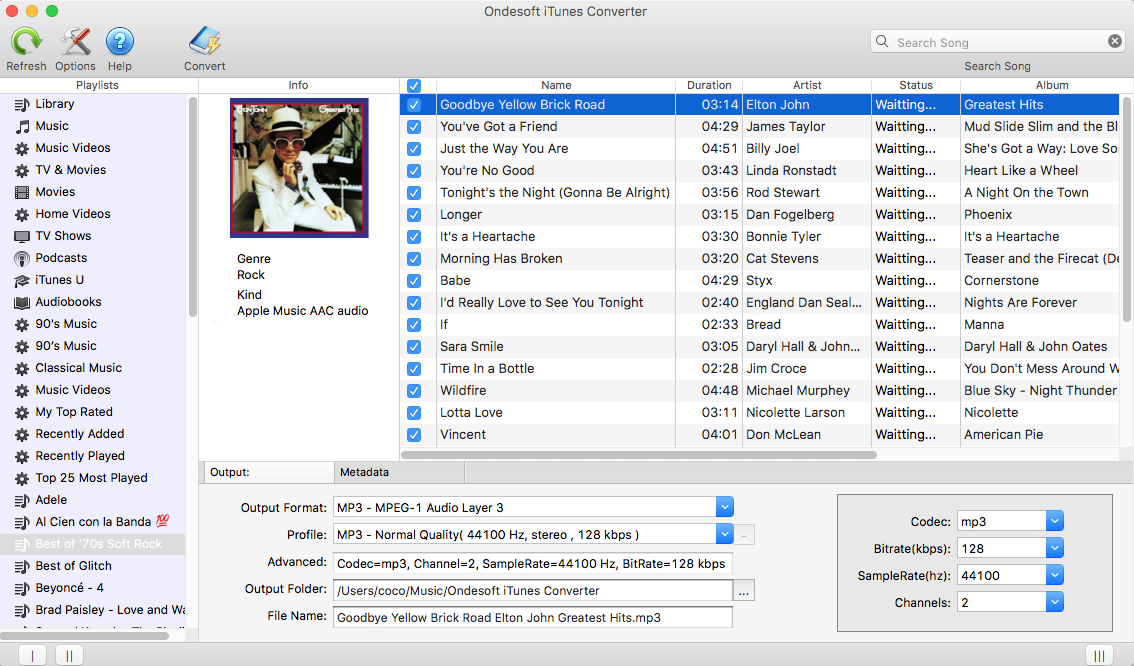
3단계. 선택한 Apple Music 노래에서 DRM을 제거합니다.
변환 버튼을 클릭하여 Apple Music을 mp3로 다운로드하기 시작합니다. 변환 후 출력 파일 탐색을 클릭하여 변환된 모든 mp3 Apple Music 노래를 찾습니다. 위의 3부 단계에 따라 Spotify에 업로드할 수 있습니다.
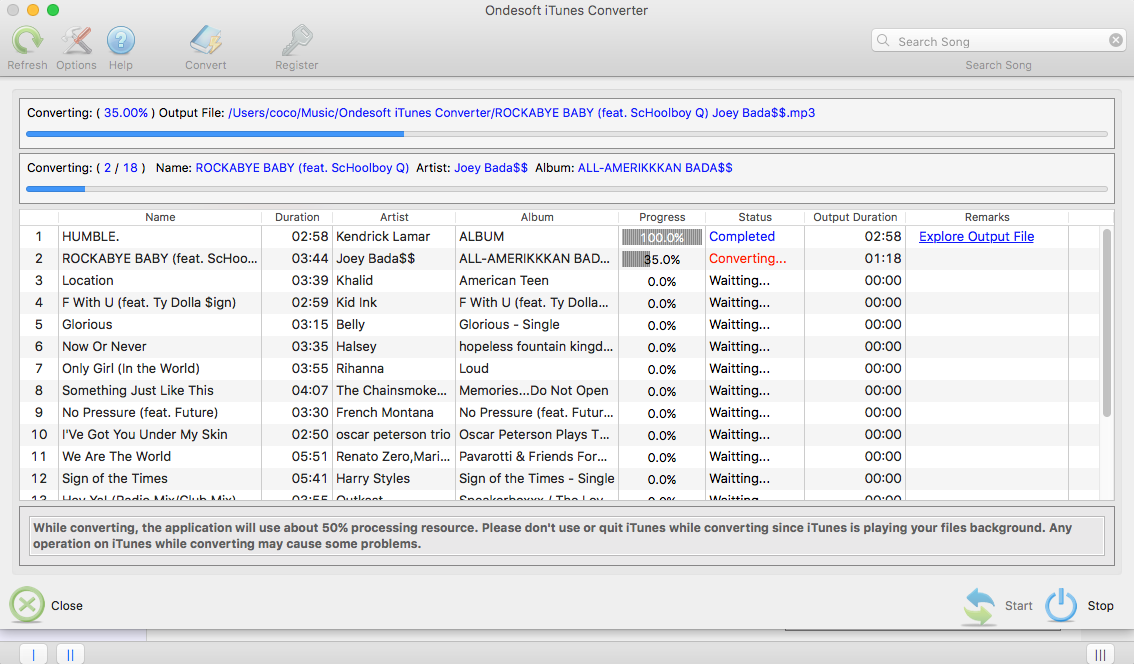
사이드바
관련 기사
온데소프트 팁
더 >>- Sonos의 Spotify 무료 버전
- 무료 크리스마스 노래 다운로드
- 스포티파이에 대해 알아야 할 9가지
- Spotify 프리미엄 무료 받기
- Apple Watch에서 Spotify 재생
- Spotify를 MP3로 변환
- Spotify를 M4A로 변환
- Spotify를 WAV로 변환
- Spotify를 FLAC으로 변환
- iPod shuffle로 Spotify 재생 목록
- Spotify의 DRM 무료 음악
- Spotify에서 MP3 음악 다운로드
- 무료로 Spotify 음악 다운로드
- 프리미엄 없이 Spotify 음악 다운로드
- Spotify 노래를 외장 하드 드라이브에 다운로드
- MP3 플레이어에서 Spotify 음악 즐기기
- Spotify 프리미엄 무료 평가판 연장
- 무료 스포티파이 다운로더
- 무료 Spotify 녹음기
- 백업 Spotify 음악
- 차에서 Spotify 재생
- HomePod에서 Spotify 재생
- Spotify++ iOS AppValley에서 다운로드
- TweakBox에서 Spotify++ iOS 다운로드
- Spotify 음악을 오프라인에서 무료로 듣기
- Sandisk MP3 플레이어에서 Spotify 음악 듣기
- iPod에서 Spotify 듣기
- Amazon Echo에서 Spotify 음악 재생
- iPhone 없이 Apple Watch에서 Spotify 음악 재생
- Apple Watch에서 Spotify 음악 재생
- iPod Nano에서 Spotify 음악 재생
- iPod Shuffle에서 Spotify 음악 재생
- PS4에서 Spotify 음악 재생
- Roku에서 Spotify 음악 재생
- Sonos에서 Spotify 음악 재생
- Google Home에서 Spotify 음악 재생
- Spotify에서 노래 녹음
- Spotify 음악을 MP3로 녹음
- 스포티파이 DRM 제거
- Spotify 음악을 MP3로 저장
- 음악을 벨소리로 Spotify
- Spotify 무료 VS 프리미엄 비교
- 무료 Spotify 프리미엄 받기 - 해킹 없음
- Spotify 음악 다운로더
- 스포티파이 음악 품질
- Spotify 음악 녹음기
- Apple Watch에서 Spotify 오프라인 재생
- 4세대 iPod Touch의 Sptofy
- 스포티파이 프리미엄 APK
- 스포티파이 프리미엄 무료
- Spotify Premium은 노래를 다운로드하지 않습니다
- Spotify 노래를 사용할 수 없음
- 스포티파이 학생 할인
- Spotify에 로컬 음악 동기화
- iPod 기능에 Spotify 동기화를 더 이상 사용할 수 없음
- 스포티파이 VS. 조수 비교
- MP3 변환기에 무료 Spotify
- Spotify에서 MP3로 변환기
- Spotify 대 Apple 음악 비교
- 스포티파이 VS 사운드클라우드
- Apple TV로 Spotify 스트리밍
- Spotify를 Chromecast로 스트리밍
- Android에 Spotify 동기화
- 스포티파이 비주얼라이저
- Spotify 재생 목록 다운로더
- TV에서 iTunes 영화 보기
- 아이튠즈 DRM 제거
- 삼성 TV에서 Spotify 재생
- Spotify 호환 MP3 플레이어
- 가청 오디오북에서 DRM 제거
- 가청을 MP3로 변환
- 최고의 DRM 오디오 변환기 검토
- Apple의 FairPlay DRM: 알아야 할 모든 것
- 상위 8가지 음악 스트리밍 서비스
- 프리미엄 없이 Spotify에서 광고 차단
- Spotify 노래를 전화로 다운로드하는 방법
- Spotify를 Discord에 연결하는 방법
- Wear OS Smartwatch에서 오프라인으로 Spotify 재생






